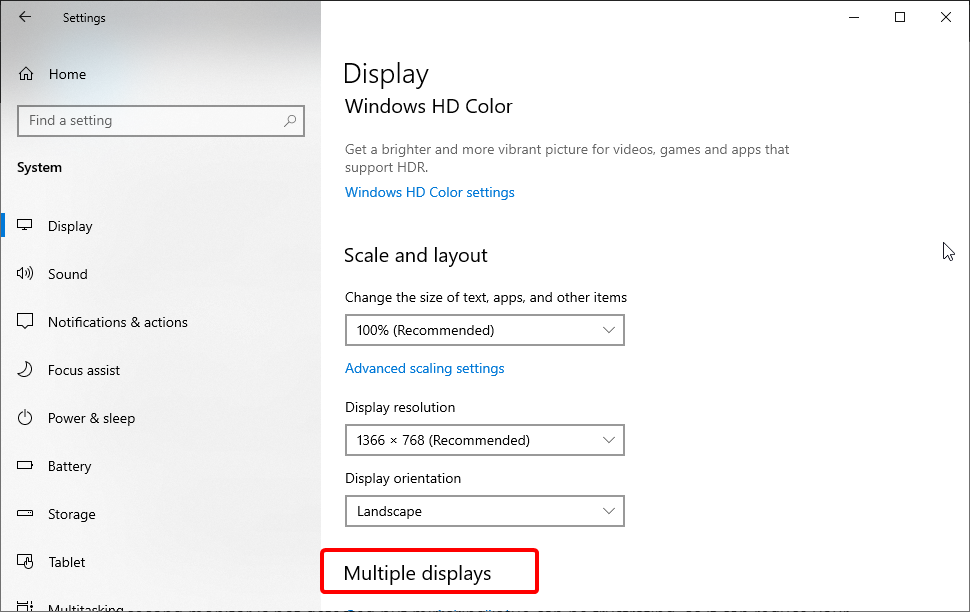Jei naudojote mašiną pakankamai ilgai, tikėtina, kad atminties komponentai sunyko dėl jo naudojimo. Jūsų atmintis gali būti visiškai gera arba atsidurti ties žlugimo riba, niekada negalėsite žinoti, nebent patikrinsite. „Windows“ įdiegė atminties testerį, tačiau jis veikia ne taip puikiai, kaip galėtumėte tikėtis. Jis turi savo apribojimus, todėl jo rezultatai daugiau ar mažiau nenaudingi pažengusiems vartotojams. Vienas iš tokių apribojimų yra tas, kad įmontuotas atminties testeris diagnostinius testus vykdo tik „Windows“ aplinkose. Tai lemia didžiules sritis, kurios nepatenka į „Windows“ aplinką ir „Windows“ operacines sistemas, todėl jų nenuskaitykite atminties klaidos, atminties nutekėjimas ir kitos aparatinės įrangos problemos.
Čia atsiranda „Memtest“. Tai labai paprasta naudoti nemokama programinė įranga, kuri gali padėti patikrinti jūsų mašiną atminties problemos ir kitos aparatinės įrangos problemos. „Memtest“ yra vienas tiksliausių jūsų kompiuterio atminties testų, šiuo metu galimas ten. Tai gali patikrinti jūsų kompiuterio atmintį, ar nėra blogų sektorių, ir dėl tapatybės blogų / neveikiančių pagrindinės plokštės lizdų, kad būtų lengviau išspręsti problemas. Tai nemokama programinė įranga, kurią galima atsisiųsti visiškai legaliai ir kuria galite patikrinti savo atmintį. Tai yra atviro kodo programinė įranga, kurią iš pradžių parašė Chrisas Brady.
„Memtest“ galite atsisiųsti iš šios vietos.
MEMTEST.org
Būtinai atsisiųskite naujausią, stabilią, veikiančią versiją, kad proceso metu išvengtumėte galimų klaidų ir problemų.
„Memtest“ galima rasti ISO forma savo interneto svetainėje. Galite atsisiųsti ISO ir įrašyti į kompaktinį diską. Taip pat galite sukurti įkrovos USB diską, jei neturite prieigos prie CD / DVD diskų įrenginio. Kai kuriems iš jūsų gali būti įdomu, kad tai savo ruožtu reiškia, kad ISO galima įdiegti praktiškai, bet bijau jus informuoti, kad tai neįmanoma. „Memtest“ procesas ir veikimas reikalauja turėti ISO bet kuriame fiziniame periferiniame įrenginyje, ar tai būtų kompaktinis diskas, ar USB.
Taigi, atsisiųsdami ISO iš oficialios svetainės, būtinai sukurkite kompaktinį diską / DVD ar įkrovos USB.
Sukūrę galite atlikti toliau išvardytus veiksmus, kad paleistumėte „Memtest“ ir patikrintumėte, ar įrenginio atmintyje ir pagrindinėje plokštėje nėra blogų sektorių ir sugadintų lizdų.
Pastaba: „Memtest“ yra didelis procesas, todėl gali prireikti daugiau laiko, nei galite tikėtis. Aš patariu jums paleisti šį procesą savo kompiuteryje per naktį, nes programinė įranga yra skirta paleisti nuo 6 iki 8 leidimų, kurių kiekvienas gali užtrukti pats. Taigi prieš vykdydami „Memtest“ procesą įsitikinkite, kad jums nereikia kompiuterio kitas kelias valandas.
Norėdami pradėti „Memtest“
1- Įdėkite sukurtą įkrovos laikmeną į savo kompiuterį ir iš naujo paleiskite įrenginį.
2- Įkelkite iš įdėtos „Memtest“ laikmenos ir paleiskite procesą
3 - Prieš pradedant vykdyti pirmąjį leidimą, jis parodys pradinį įvertinimą ir informaciją apie mašiną.
4- Pirmasis leidimas bus vykdomas, o memtest bus rodomi rezultatai,
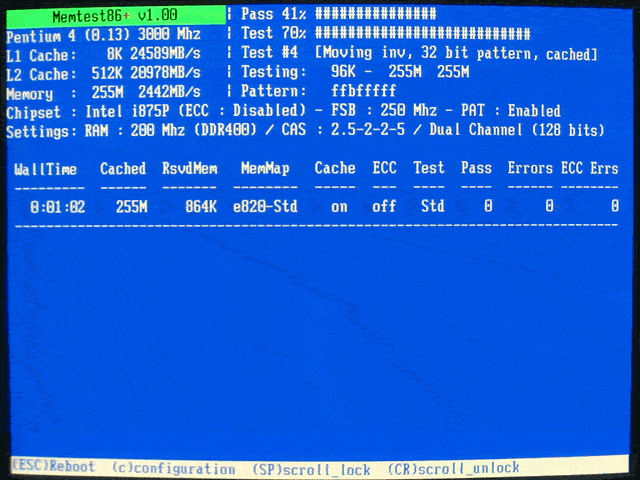
> Jei randama klaidų - tai reiškia, kad „memtest“ pavyko rasti blogos atminties / blogų pagrindinės plokštės lizdų. Pradėkite išbandydami kiekvieną nurodytos atminties atmintinę atskirai, o jei radote gerą atmintinę, išbandykite ją visose vietose, kad įsitikintumėte, jog ji veikia.
Jei žinomas geras lazdas, dėl kurio esate tikras, sugenda tam tikrame pagrindinės plokštės lizde, tai savo ruožtu reiškia, kad išbandytas pagrindinės plokštės lizdas yra sugedęs / blogas.
> Jei nerasta klaidų - tai reiškia, kad kol kas taip gerai, galite tęsti likusius 7 leidimus, kad patikrintumėte, ar kitose srityse nėra klaidų, atminties sugadinimo ar blogų pagrindinės plokštės lizdų.
5- Naudokite „Memtest“ rezultatus, norėdami išskirti tapatybę, įvairius blogos atminties sektorius ir nepavykusius pagrindinės plokštės lizdus. Šios problemos gali padėti rasti nežinomų klaidų priežastis ir atitinkamai jas pašalinti išjungiant arba užmaskuojant blogus sektorius.
Tai turėtų padėti nustatyti visas RAM ir pagrindinės plokštės klaidas ir rasti galimus jų taisymus.
Prieš tęsdami, įsitikinkite šiais klausimais
1 - įsitikinkite, kad bandymų metu jūsų kompiuteris nėra įjungtas arba yra tiekiamas „Undervolt“ maitinimas.
2 - jei jūsų kompiuteris yra įsibėgėjęs / nepakankamai įtemptas, prieš atlikdami bandymus būtinai grąžinkite jį į numatytąsias vertes.
3 - Jei randama klaidų, neviršykite laikrodžio / įtampos, kol visos problemos nebus pašalintos.
4 - prieš paleisdami „Memtest“, taip pat įsitikinkite, kad grįžote į numatytąjį RAM laiką.
Atlikite šiuos paprastus veiksmus ir atsargumo priemones, kad paleistumėte „Memtest“ be klaidų savo kompiuteryje ir nustatytumėte blogos atminties sektorius ir sugadintus pagrindinės plokštės lizdus.